电脑打不出字怎么办,图文详解电脑打不出字怎么解决
- 2018-07-05 10:12:02 分类:win10
随着时代的进展,电脑已经成为了无数人工作必不可少的电器了。然而,一台优秀的电脑,当然少不了键盘的鼎力相助。但是,键盘使用了一些时间后,就会出现失灵,甚至打不出字的情况。那么,键盘打不出字怎么回事呢?下面,小编给大家带来了电脑打不出字的解决图文。
我们在使用电脑的过程中,打字是免不了,如果电脑打不了字,将会严重影响我们的使用。最近一位用户反馈,电脑打不出字,不知道该怎么办才好。造成电脑打不出字的原因有很多,下面,小编给大家讲解电脑打不出字的处理经验。
电脑打不出字怎么解决
方法一:电脑打不出字多半是因为普通安全工具没有系统修复功能所致,当系统文件被误杀后就会出现系统文件丢失的现象。“ctfmon.exe”是输入法相关程序重要文件,它的丢失就会造成输入法无法正常切换等异常行为。所以,可以点击辅助软件进行修复,比如360卫士。
打开360卫士,点击“查杀修复”。
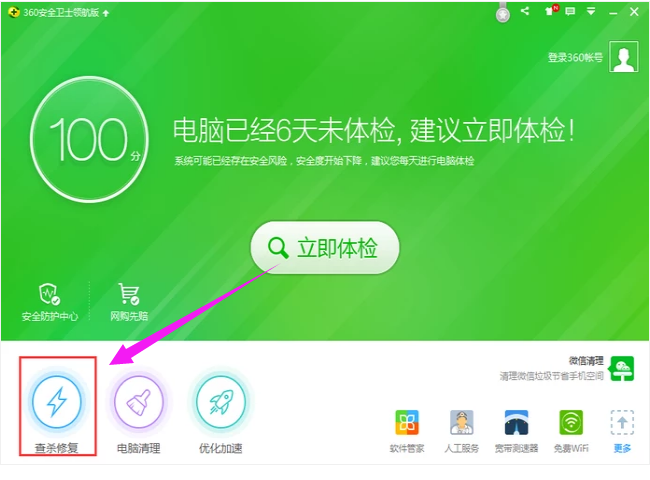
电脑打字示例1
方法二:卸载现有的输入法,重新下载安装。
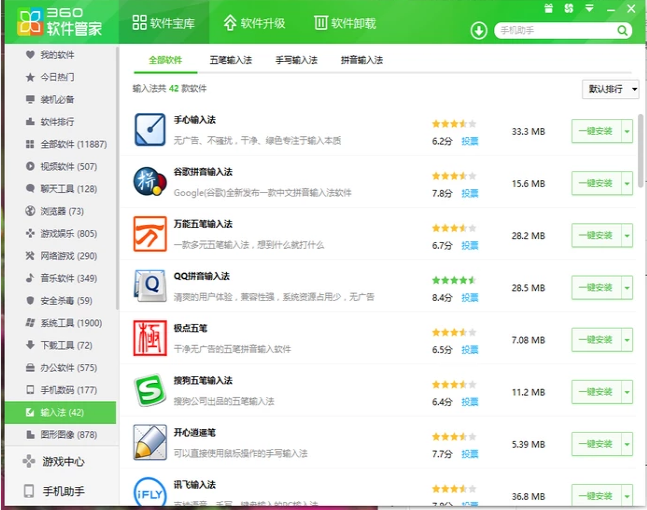
打不出字示例2
方法三:按“win+R”组合键,出现任务框,输入“msconfig”。
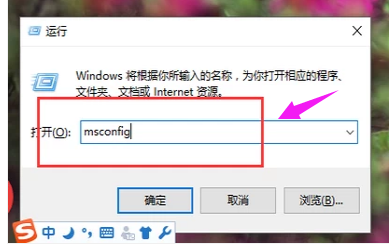
电脑打字示例3
打开系统配置,切换到“启动”项目中。
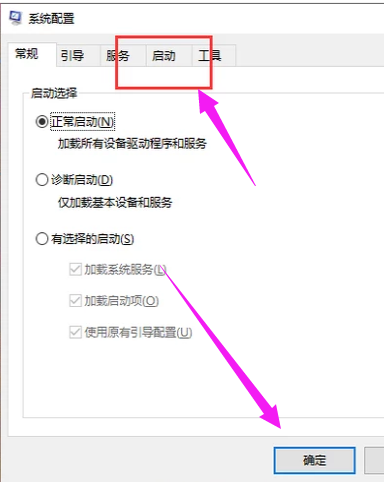
电脑示例4
点击“任务管理器”。
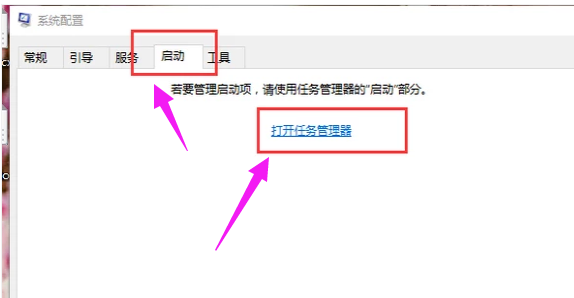
打字示例5
找到“ctfmon”,并将其选中打上勾,点击确定,选择“退出而不重新启动”。

电脑示例6
方法四:按“win+R”组合键,出现任务框,输入“ctfmon”,点击确定即可。
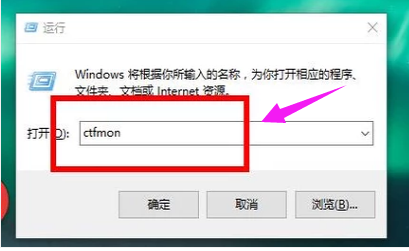
打字示例7
以上就是电脑打不出字的解决技巧。